Excel怎么让表格自动复制
在Excel中,要实现表格的自动复制,可以通过公式、VBA宏、Power Query等方法来实现。公式是最简单和直接的方法,适用于简单的复制任务;VBA宏具有高度的定制化能力,适用于复杂的自动化操作;Power Query则适用于数据处理和分析任务。下面将详细介绍如何使用这三种方法实现表格的自动复制。
一、公式方法
公式方法是最基础的方式之一,适用于简单的数据复制任务。
1. 使用简单的引用公式
最常见的方式是直接使用引用公式。例如,如果你想要在Sheet2中复制Sheet1的A1单元格数据,只需在Sheet2的对应单元格中输入=Sheet1!A1。这样,无论Sheet1的A1单元格如何变化,Sheet2的单元格都会自动更新。
2. 使用数组公式
如果你需要复制整个区域的数据,可以使用数组公式。例如,要复制Sheet1的A1:C10区域到Sheet2的A1:C10区域,可以在Sheet2的A1单元格中输入=Sheet1!A1:C10,然后按下Ctrl+Shift+Enter,以创建数组公式。
二、VBA宏方法
VBA(Visual Basic for Applications)是一种强大的工具,可以用来编写宏来自动化Excel中的任务。使用VBA宏,你可以实现高度定制化的表格复制任务。
1. 创建一个简单的VBA宏
下面是一个简单的VBA宏示例,用于将Sheet1的A1:D10区域复制到Sheet2的A1:D10区域:
Sub CopyRange()
Sheets("Sheet1").Range("A1:D10").Copy Destination:=Sheets("Sheet2").Range("A1")
End Sub
将上述代码粘贴到VBA编辑器中,然后运行该宏,就可以自动完成表格的复制任务。
2. 使用事件触发宏
你还可以设置事件触发宏,例如在某个工作表更改时自动复制数据。以下是一个示例,当Sheet1的内容发生变化时自动将数据复制到Sheet2:
Private Sub Worksheet_Change(ByVal Target As Range)
If Not Intersect(Target, Me.Range("A1:D10")) Is Nothing Then
Me.Range("A1:D10").Copy Destination:=Sheets("Sheet2").Range("A1")
End If
End Sub
将上述代码粘贴到Sheet1的代码窗口中,当Sheet1的A1:D10区域发生变化时,数据将自动复制到Sheet2的A1:D10区域。
三、Power Query方法
Power Query是Excel中一个强大的数据处理工具,可以用来自动化数据导入、清洗和转换任务。它非常适用于处理复杂的数据操作。
1. 导入数据
首先,打开Power Query编辑器(在Excel 2016及更高版本中,点击“数据”选项卡,然后选择“从表/范围”)。选择你想要复制的表格数据区域,然后点击“确定”。
2. 配置查询
在Power Query编辑器中,你可以对数据进行各种操作,如过滤、排序和转换。配置好查询后,点击“关闭并加载”,将数据加载到新的工作表中。
3. 自动刷新
为了实现自动复制,你可以设置Power Query查询为定时刷新。在“查询和连接”窗口中,右键点击查询名称,选择“属性”,然后在“刷新”选项卡中设置定时刷新频率。
四、Excel中的其他自动化工具
除了以上三种方法,Excel还有一些其他工具和功能可以用来自动化表格复制任务。
1. 使用Excel公式填充
Excel中的自动填充功能可以用来快速复制公式和数据。例如,你可以在一个单元格中输入公式,然后使用填充柄将公式复制到其他单元格。
2. 使用数据验证
数据验证功能可以用来确保用户输入的数据符合特定规则,从而减少手动复制数据的错误。例如,你可以设置数据验证规则,确保用户输入的数据在特定范围内。
3. 使用条件格式
条件格式可以用来自动化数据的格式设置。例如,你可以设置条件格式规则,根据单元格的值自动应用不同的格式,从而使数据更易于阅读和分析。
五、实用技巧和最佳实践
在使用上述方法实现表格自动复制时,还有一些实用技巧和最佳实践可以帮助你提高效率和准确性。
1. 使用命名范围
命名范围可以使你的公式和代码更易于理解和维护。例如,你可以将Sheet1的A1:D10区域命名为“SourceRange”,然后在公式和代码中使用该名称,而不是直接引用单元格地址。
2. 使用模板
如果你经常需要复制表格,可以创建一个模板,以减少重复工作。例如,你可以创建一个包含常用公式和格式的模板文件,然后在需要时复制该模板文件。
3. 使用动态数组公式
Excel 365引入了动态数组公式,可以用来自动扩展和收缩数据区域。例如,你可以使用SEQUENCE函数生成动态数据范围,从而实现自动复制。
六、总结
通过以上方法和技巧,你可以在Excel中实现表格的自动复制。公式方法适用于简单的复制任务,VBA宏具有高度的定制化能力,Power Query则适用于复杂的数据处理任务。你可以根据具体需求选择合适的方法,并结合实用技巧和最佳实践,提高工作效率和数据准确性。希望这些内容能帮助你更好地利用Excel进行自动化操作,提高工作效率。
相关问答FAQs:
1. 如何在Excel中实现表格自动复制?
问题:我想知道如何让Excel表格自动复制数据,以便快速生成多个相同格式的表格。
回答:您可以使用Excel的填充功能来实现表格自动复制。选择您要复制的单元格或区域,然后将鼠标悬停在选定区域的右下角,直到光标变为一个加号。然后,按住鼠标左键并拖动光标到您想要复制的区域。松开鼠标后,Excel会自动复制选定的单元格或区域。
2. 如何在Excel中实现表格自动复制并保留公式?
问题:我想知道如何在Excel表格中自动复制数据,并保留公式,以便在新的表格中自动更新计算结果。
回答:要在Excel中实现表格自动复制并保留公式,您可以使用填充功能。选择包含公式的单元格或区域,然后将鼠标悬停在选定区域的右下角,直到光标变为一个加号。按住鼠标左键并拖动光标到您想要复制的区域。松开鼠标后,Excel会自动复制选定的单元格或区域,并保留公式。这样,当原始数据发生更改时,新的表格会自动更新计算结果。
3. 如何在Excel中实现表格自动复制并保留格式?
问题:我想知道如何在Excel表格中自动复制数据,并保留原始表格的格式,以便在新的表格中保持一致的外观。
回答:要在Excel中实现表格自动复制并保留格式,您可以使用填充功能。选择包含要复制的单元格或区域,并将鼠标悬停在选定区域的右下角,直到光标变为一个加号。按住鼠标左键并拖动光标到您想要复制的区域。松开鼠标后,Excel会自动复制选定的单元格或区域,并保留原始表格的格式。这样,新的表格将保持与原始表格相同的外观。
原创文章,作者:Edit1,如若转载,请注明出处:https://docs.pingcode.com/baike/4304717